Reklāma
Kāpēc kāds vēlas palaist WhatsApp operētājsistēmā Windows vai Linux? Galu galā WhatsApp ir mobilās ziņojumapmaiņas lietojumprogramma.
Ir vairāki iemesli. Piemēram, pazaudēts vai nepareizi novietots tālrunis var piespiest jūs atrast pagaidu veidu, kā atjaunināt kontaktinformāciju WhatsApp vai jūs, iespējams, vienkārši esat piedzīvojumiem bagāts tips, kas vēlas vienkāršu veidu, kā visu izdarīt no darbvirsmas vai klēpjdators. Ir arī ērti rakstīt no parastās tastatūras, it īpaši, ja ir ilgstoša turp un atpakaļ saruna - lai arī tā katram indivīdam var atšķirties. Tie, kuriem ir redzes problēmas, var arī dot priekšroku lielākam datora monitoram, nevis viedtālruņa ekrānam.
Operētājsistēmā Windows ir iespējams palaist Whatsapp, izmantojot Android emulatoru, piemēram, Bluestacks. Bluestacks vēl nav pieejams operētājsistēmā Linux, tomēr ir arī citi veidi, kā palaist WhatsApp un citas Android lietotnes Linux.
Genymotion Android emulators
Vienkāršākā metode ietver izmantošanu Genymotion, Android emulators. Ja esat iesācējs šajos terminos, emulators ir lietojumprogramma, kas ļauj jūsu dzimtajā sistēmā palaist citu operētājsistēmu. Šajā gadījumā mēs vēlamies palaist Android operētājsistēmā Linux.
Genymotion ir viena no vairākām Android emulatori Izmēģiniet pirms pirkšanas: 6 emulatori mobilo tālruņu testēšanaiIr pagājis apmēram gads, kopš iegādājos savu pirmo viedtālruni. Es atceros, ka bija tik grūts laiks izlemt, kuru tālruni es gribu. Toreiz man nebija ne mazākās nojausmas, ka pastāv mobilo tālruņu emulatori. Un... Lasīt vairāk ko var instalēt Linux. Salīdzinot ar citiem emulatoriem, Genymotion piedāvā vairākas priekšrocības, proti:
- To ir viegli iestatīt un lietot, kas ir ērti iesācējiem un starpposma Linux lietotājiem
- Lejupielādējami iepriekš konfigurēti Android konteineri visdažādākajām ierīcēm un Android versijām
- Jūs varat izlemt par resursu daudzumu, piemēram, RAM un cieto disku, kas jāpiešķir katrai virtuālajai ierīcei
- Jūsu interneta savienojumu ir iespējams izmantot tieši atdarinātajā ierīcē
- Tas nāk ar ADB atbalstu un OpenGL aparatūras paātrinājumu, kas ļauj izmantot konteineru pilnekrāna režīmā un tādējādi uzlabot jūsu pieredzi.
- Tas atbalsta faila vilkšanu un nomešanu uz emulēto SD karti
- Atbalsts vairākiem sensoriem, piemēram, gaismai, žiroskopam un akselerometram
Pirms Genymotion instalēšanas vispirms jāinstalē Oracle VirtualBox. VirtualBox ir virtualizācijas programmatūra, kas izveido virtuālo vidi, kas nepieciešama, lai operētu Android operētājsistēmā Linux. Lai instalētu VirtualBox, lejupielādējiet to no Orākuls.
Pēc tam izveidojiet kontu Genymotion vietnē un instalējiet lietojumprogrammu. Lietojumprogramma nāk kā .debi fails, tāpēc, lai sāktu instalēšanu, vienkārši noklikšķiniet uz tās divreiz.
Kad Genymotion ir instalēts, palaidiet programmu un piesakieties, izmantojot iepriekš izveidoto lietotājvārdu un paroli. No pieejamo opciju saraksta izveidojiet virtuālo konteineru viedtālrunim, kuru vēlaties emulēt.
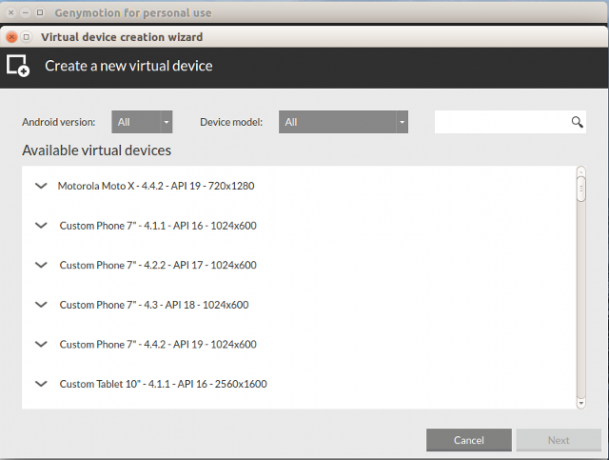
Noklikšķiniet uz Next (Tālāk) un izpildiet norādījumus. Lai pabeigtu iestatīšanu, no servera tiks ielādēti papildu faili. Pēc veiksmīgas pabeigšanas jūsu virtuālajai ierīcei jābūt pieejamai un gatavai spēlēt Genymotion, kā parādīts zemāk esošajā piemērā.
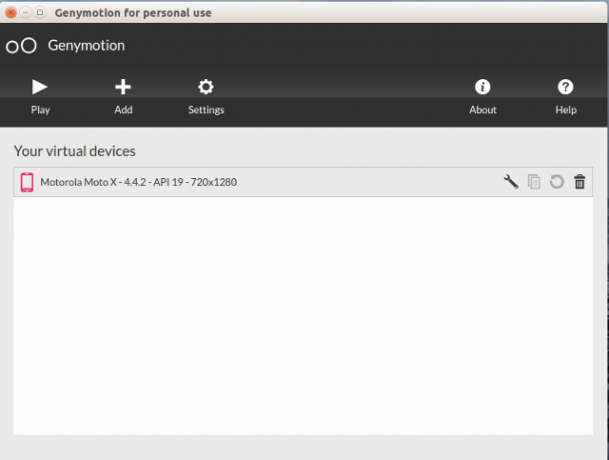
Noklikšķiniet uz “Spēlēt”, lai sāktu “tālruni”, un vispirms konfigurējiet pareizos laika un datuma iestatījumus. Pēc tam lejupielādējiet un instalējiet WhatsApp.
To var izdarīt divos veidos; pirmā opcija ietver APK faila lejupielādi tieši no vietnes WhatsApp.com. “APK” faili ir Android lietojumprogrammu pakotnes, tāpat kā faila formātā, ko izmanto, lai izplatītu lietojumprogrammas Google Android operētājsistēmā. Dodieties uz lejupielāžu lapu un lejupielādējiet apk failu.
Kad fails ir lejupielādēts, noklikšķiniet uz tā. Tas parādīs ekrānu, kurā jūs informēsit, ka lietojumprogramma ir no nezināma avota un drošības apsvērumu dēļ ir bloķēta. Noklikšķiniet uz “Iestatījumi” un izpildiet uzvednes, lai iespējotu instalēšanu no “Nezināmiem avotiem”. Noklikšķiniet uz “OK”, un lietojumprogrammai jāinstalē veiksmīgi. Vienīgais šī procesa trūkums ir tas, ka jums visi kontakti ir jāizveido vietnē WhatsApp.
Otrā iespēja ir grūtāka un ietver Google Play veikala instalēšanu Genymotion. Tas ļauj iestatīt Google kontu un sinhronizēt kontaktpersonas pakalpojumā WhatsApp. Lai to izdarītu, lejupielādējiet Google Apps (Gapps) pakotne Android versijai, kurā darbojas jūsu virtuālā ierīce. Šī informācija tiek parādīta tieši aiz jūsu ierīces nosaukuma. Piemēram, “Motorola Moto X - 4.4.2”, kur “4.4.2” ir Android versija. Saglabājiet zip failu uz Ubuntu darbvirsmas.
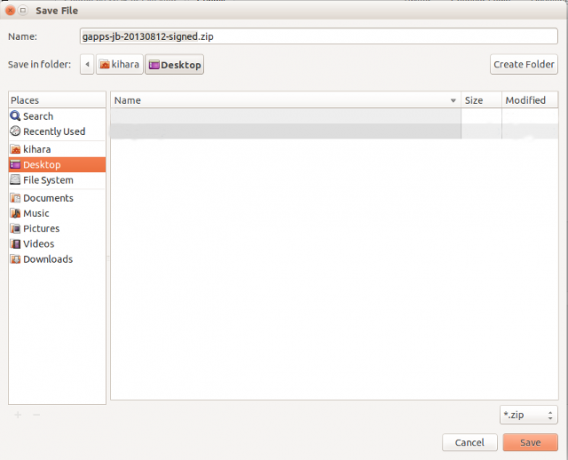
Pēc tam velciet un nometiet failu savā virtuālajā ierīcē, neizpakojot to. Ja saņemat paziņojumu, kas līdzīgs attēlam apakšējā labajā stūrī, vienkārši noklikšķiniet uz “Labi”. Pirms pāriet pie nākamās darbības, jums būs jārestartē virtuālā ierīce.
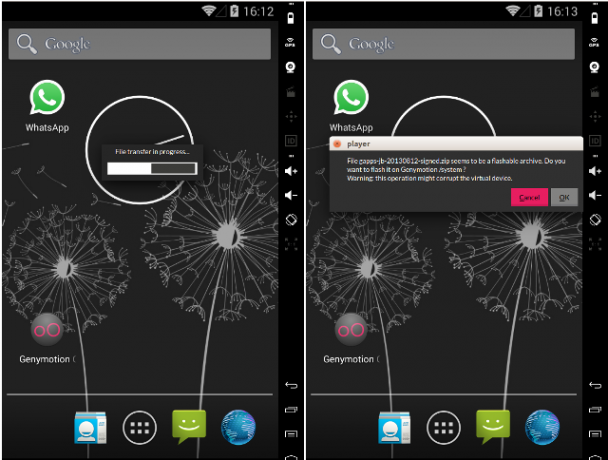
Pēc tam atveriet Google Play lietotni un parastajā veidā iestatiet Google kontu. Neņemiet vērā uzvednes par Google Play pakalpojumu pārtraukšanu. Vienkārši noklikšķiniet uz “Labi”, ja saņemat brīdinājumu.
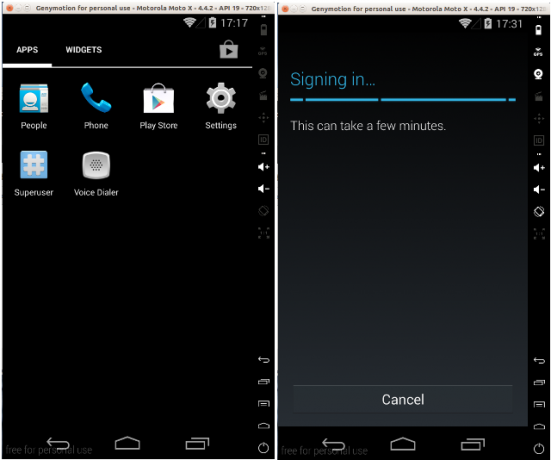
Pēc tam konfigurējiet WhatsApp. Lai to izdarītu, jums būs nepieciešams jūsu WhatsApp tālruņa numurs. SMS verifikācija nav iespējama, jo īsziņa jūsu virtuālajā ierīcē nebūs uztverama. Pagaidiet balss verifikācijas opciju un noklikšķiniet uz “piezvanīt man”. Jūs saņemsit tālruņa zvanu uz mobilo tālruni. Noklausieties četru ciparu pārbaudes tapu un ierakstiet to paredzētajā vietā. Tas ir tas, WhatsApp ir konfigurēts operētājsistēmā Linux. Ja jums nav tālruņa ar jums (piemēram, tas ir pazaudēts vai nepareizi novietots), jums šajā verifikācijas procesā būs jāaizņemas klausule un jāievieto sava SIM (aizstājošā / jaunā SIM).
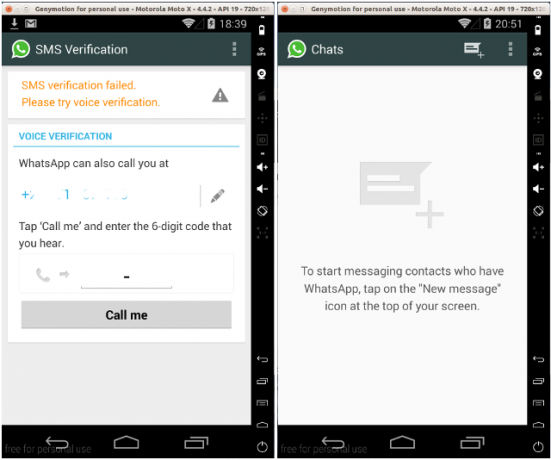
Android lietotnes operētājsistēmā Linux
Ir arī citi veidi, kā Android izmantot Linux datorā, lai gan tie prasa vairāk laika un prasa daudz resursu. Oficiālais Android SDK emulators ir izstrādātāju izvēlēts rīks, bet, ja vien jums nav tehniskā pamata, es to neieteiktu. Tam ir daudz stāvāka mācīšanās līkne. Bet, ja jūs nolemjat to izmantot, tas ir labākais emulators, jo tas atbalsta visas funkcijas, ieskaitot SD kartes atbalstu. Lai instalētu komplektu, iegādājieties to no Google oficiālā lapa kurā ir arī detalizētas instrukcijas. Pēc instalēšanas izveidojiet savu tālruni un instalējiet WhatsApp.
Vīns un zilie kausi
Vēl viens WhatsApp izmantošanas veids ir instalēt Wine, a Windows emulators Palaidiet Windows lietojumprogrammas Linux (vai Mac) ar WINE Lasīt vairāk un pēc tam instalējiet Blāzma BlueStacks ļauj jums izmantot Android no datoraJau janvārī BlueStacks tika iepazīstināts ar MUO lasītājiem rakstā, kas piedāvā līdzīgas alternatīvas emulācijas programmatūrai. Kopš tā laika BlueStacks attīstība ir progresējusi tādā veidā, ka, manuprāt, ... Lasīt vairāk vīnā. Lai to izdarītu, terminālī izmantojiet šo komandu: sudo apt-get instalēt vīnu. Tālāk lejupielādējiet Blāzma operētājsistēmai Windows un palaidiet instalētāju, izmantojot Wine.
Pēc tam izpildiet šos norādījumus kā palaist Whatsapp operētājsistēmā Windows Kā datorā palaist WhatsApp un citas mobilo ziņojumapmaiņas lietotnesLielākā daļa mobilo ziņojumapmaiņas lietotņu nepiedāvā galddatoru klientu vai tīmekļa saskarni un pat Windows 8 lietotni. Mēs jums parādīsim risinājumu Android versiju palaišanai Windows vai Mac datorā. Lasīt vairāk . Tomēr brīdinājums par to, ka instalācija Bluestacks-in-Wine ir kļūdaina, un, lai varētu pareizi darboties, tai var būt nepieciešama vairāku atkarību instalēšana; nav optimālākais risinājums iesācējiem vai starpposma Linux lietotājiem. Tas arī palielina sistēmas resursus un būs nepanesami lēns mašīnām, kas darbojas mazāk nekā 2,5 GB RAM.
Kā jūs izmantojat WhatsApp operētājsistēmā Linux?
Kā redzat, ir daži veidi, kā izmantot WhatsApp Ubuntu. Vai zināt kādu citu veidu, kā palaist WhatsApp un citas mobilo ziņojumapmaiņas lietotnes Ubuntu? Lūdzu, dalieties ar savu pieredzi un atziņām komentāru sadaļā zemāk.
Kihara ir rakstniece un digitālo mediju konsultante. Viņam ir liela aizraušanās ar tehnoloģijām. Sazinieties ar viņu, izmantojot čivināt @kiharakimachia
